CAD是目前功能强大的制图软件,现在越来越多的朋友在进行使用,但也有不少新手对软件的功能不太了解,不知道如何操作。在画图完毕之后,我们都会进行一些文字的标注,那么CAD中怎么添加输入文字?不清楚如何操作的朋友,快来看看下面的教程是如何操作的吧!
方法/步骤
第1步
打开AutoCAD,输入“mt”,之后按enter或者空格键。
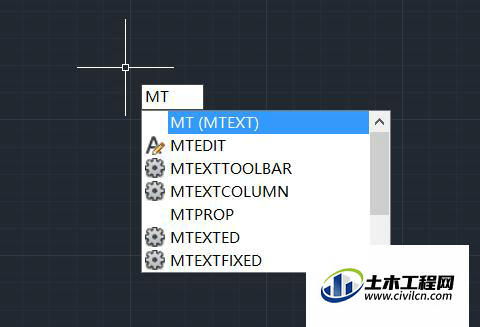
第2步
点选需要输入文字区域的左上角和右下角,这时候会出现一个文本框。


第3步
在文本框中输入想输入的文字,enter键用于换行。

第4步
输入完毕后,选中文字,可以设置文字的字体和文字高度。如下图所示,200表示字的高度为200mm,可以随意更改。更改后按enter键结束。
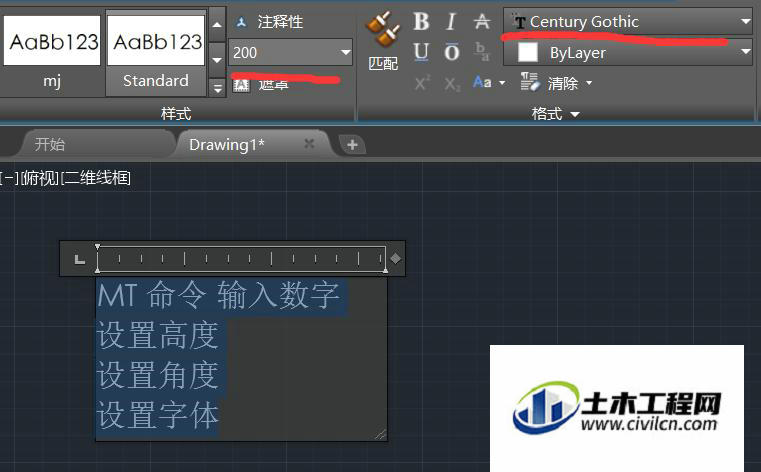
第5步
输入完毕后,在其他地方随意点一下鼠标左键,输入就结束了。如果有更改,将光标移动到文字上面,双击鼠标左键,就进入编辑模式。
